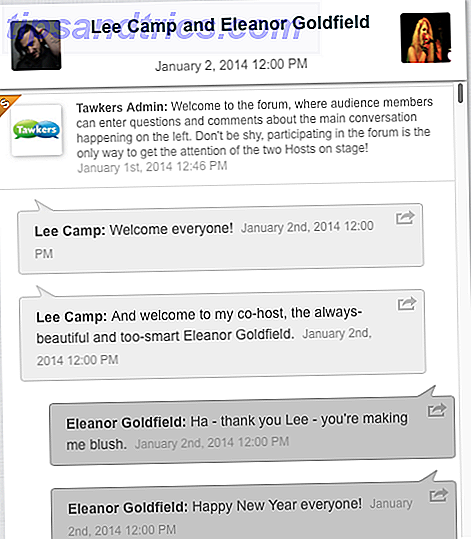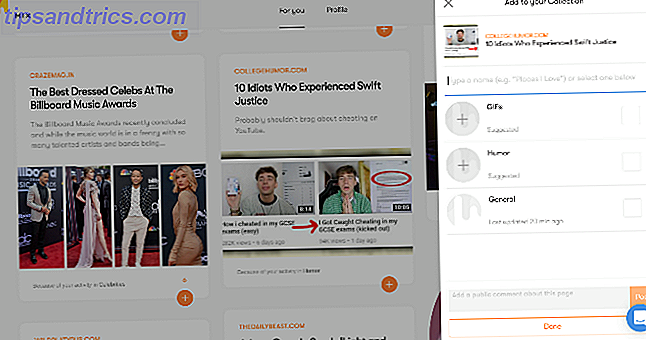En av de største endringene i det smarte hjemmemarkedet de siste årene har vært introduksjonen til Apple HomeKit . Protokollen tillater programvareutviklere å lage programmer som fungerer med hjemmevirksomhetsprodukter. Det lar også produsenter av eksisterende utstyr lage gateways som kobler til HomeKit også.
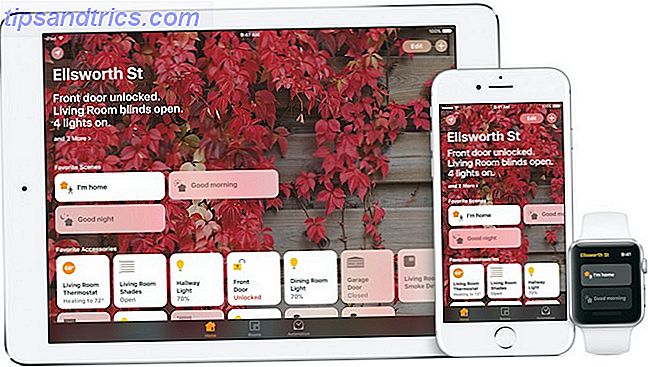
Apple annonserte HomeKit Future Proofing ditt smarte hjem for Apple HomeKit-kompatibilitet Fremtidig bekreftelse av ditt smarte hjem for Apple HomeKit-kompatibilitet Les mer i juni 2014. Det var imidlertid ikke før nylig at selskapet lanserte en egen HomeKit-app for iOS-enheter. Bare kalt Hjem, appen ankom i september 2016 med selskapets iOS 10-oppdatering for iPhone / iPod touch og iPad.
Med en HomeKit-app endelig på plass, er det nå en flott tid å vurdere å kjøpe en kompatibel enhet. I denne rapporten lærer du om den voksende listen over HomeKit-relaterte produkter og hvordan du kontrollerer dem. Du ser også hvordan du ser et kompatibelt produkt på markedet.
Finne HomeKit-kompatible produkter
Til nå er det over 50 merker over hele verden som tilbyr produkter som er kompatible med HomeKit. Flere produkter forventes å lansere i de kommende månedene med ankomsten av Home app. Produktene tar mange former, inkludert lys, kameraer, låser og vindu nyanser.
Apples HomeKit-side på nettet er et flott sted å starte når du er i markedet for en ny smart hjemmeenhet. På denne siden finner du koblinger til noen av de mest populære smarte produktene på markedet, organisert etter produkttype, iOS-enhetskompatibilitet, HomeKit-kompatibilitet og merkevare.

Du bør ikke anta at hvert HomeKit-kompatibelt produkt er på Apples liste, men. Produktene som er omtalt her, er bare de som Apple selger på deres nettbutikk. Hvorfor jeg kjøpte min iPhone rett fra Apple (og du burde også) Hvorfor kjøpte jeg min iPhone rett fra Apple (og du bør også) i stedet for å kjøpe min nye iPhone 6s pluss fra min bærer, jeg kjøpte den rett fra apple seg selv. Det viste seg å være en stor beslutning - her er hvorfor. Les mer . I tillegg er Apple ikke en til å tilby produktrabatter, så pass på å shoppe før du kjøper.
Amazon Hvilken Amazon Prime-abonnement er riktig for deg? Hvilken Amazon Prime-abonnement er riktig for deg? Potensielle abonnenter hadde tidligere bare ett alternativ når det gjaldt Amazon Prime. Imidlertid tilbyr Amazon tre forskjellige abonnementsplaner, slik at du kan velge den som best passer dine behov. Les mer har et stort utvalg av HomeKit-kompatible produkter i nettbutikkens smarte hjemmebutikk. Du kan også finne dem på murstein og mørtelbutikker som Lowes og Home Depot.
Apple vurderer og godkjenner hvert kompatibelt produkt for å sikre sikkerheten din når du bruker den. På grunn av dette, når du er i tvil, se etter ikonet "Works With Apple HomeKit" på boksen. Hvis produktet ikke inneholder denne merkingen, er det ikke kompatibelt.

HomeKit Tilbehør til nybegynnere
For de som ennå ikke har opplevd Apple HomeKit, bør du vurdere å starte med en hjemmebelysningsløsning som Philips Hue . Med et Philips Hue-startsett kan du begynne å lage tilpasset belysning på bare noen få minutter. Hver pakke inneholder to Hue-pærer og den nødvendige Hue-broen. Du kan når som helst legge opp til 50 pærer til oppsettet ditt.
Philips Hue White A19 60W ekvivalent Smart Bulb Starter Kit (kompatibel med Amazon Alexa, Apple HomeKit og Google Assistant) Philips Hue White A19 60W ekvivalent Smart Bulb Starter Kit (kompatibel med Amazon Alexa, Apple HomeKit og Google Assistant) Kjøp nå på Amazon
Philips Hue Philips Hue Fungerer med HomeKit: Slik får du mest mulig ut av det Philips Hue fungerer sammen med HomeKit: Slik får du mest mulig ut av det Philips har endelig kommet rundt for å integrere HomeKit i Hue-lysplattformen, og det er fantastisk. Her er hva du trenger å vite. Les mer (UK) lar deg kontrollere lysene dine ved hjelp av din iOS-enhet. Still timere, varsler, alarmer og mer for hele opplevelsen. Du kan kjøpe hvite lyspærer og de som bytter farger.
Det er viktig å merke seg at første generasjons Hue broer ikke er kompatible med HomeKit. Du må kjøpe en oppgradert bro for å legge til kompatibiliteten.
Ønsker du ikke automatiserte lys? Vurder Onelink Wi-Fi røyk + karbonmonokalalarm fra første varsel. Med et 10-årig batteri, sender Onelink meldinger i tilfelle nød- eller karbonmonoksid-nødsituasjon.

Hvis du er bekymret for hjemmesikkerhet, bør du vurdere et av de HomeKit-kompatible låsesystemene fra Schlage. Med en Schlage Sense Smart Deadbolt (UK) kan du låse opp døren din med en forespørsel til Siri på din iOS-enhet. Den tilbyr også en opplyst berøringsskjerm hvis du hellere vil bruke en nøkkelkode.
Schlage BE479 V CEN 619 Sense Smart Deadbolt med Century Trim Satin Nickel (BE479 CEN 619), Fungerer med Alexa Schlage BE479 V CEN 619 Sense Smart Deadbolt med Century Trim Satin Nickel (BE479 CEN 619), Fungerer med Alexa Kjøp nå på Amazon $ 199.00
Til slutt, ta en titt på Elgato Eve Door & Window Wireless Contact Sensor (UK) . Med dette produktet vet du alltid om dørene eller vinduene er åpne eller lukkede og hvor ofte.

For en nåværende liste over HomeKit-kompatible produkter, besøk Apple-nettstedet.
Sette opp hjemmeprogrammet
Når du kjøper og installerer et HomeKit-aktivert produkt, begynner den virkelige moroa. For å bruke hjemmeprogrammet må du laste ned iOS 10 på iOS-enheten din. Du må også logge på iCloud med Apple-ID-en din på enheten ved å gå til iCloud-delen i Innstillinger-appen.
Pass på at du slår på iCloud nøkkelring iCloud nøkkelring: Hvorfor du vil ha det og hvordan du bruker det iCloud nøkkelring: Hvorfor du vil ha det og hvordan du bruker det iCloud nøkkelring er et sikkert passord for både OS X Mavericks og iOS 7 for iPhone og iPad . Bruk den til å raskt og enkelt logge deg på nettsteder, Wi-Fi-nettverk, Internett-kontoer og mer. Les mer og Hjem under iCloud-innstillingene. For å sette opp tilbehør, la appen være i stand til å bruke posisjonen din.

For å legge til et hjemme tilbehør, kontroller at det er på og i nærheten. Åpne Hjem-appen og trykk på "Legg til tilbehør" eller "+" -ikonet øverst til høyre. Vent til at tilbehøret ditt vises, trykk så på det. Hvis du blir bedt om å legge til tilbehør til nettverket, trykker du på Tillat.
Bruk kameraet på vår iOS-enhet ved å skanne det åttesifrede HomeKit-nummeret fra tilleggsutstyret eller tilleggsdokumentasjonen. Du kan også skrive inn koden manuelt. Vær oppmerksom på at enkelte HomeKit-kompatible tilbehør krever et tilleggsoppsett med produsentens app.
Arbeider med Siri
Derfra blir du bedt om å gi navnet ditt tilbehør og tildele det til et rom. Apples stemmeassistent, Siri Hvordan bruke Siri til å sette scenen for romantikk Slik bruker du Siri til å sette scenen for romantikk I går viste vi deg hvordan du lager et Wi-Fi-lys; i dag skal vi bygge videre på den kunnskapen for å få Siri til å jobbe med Sonos, og sette den sammen i en romantisk scene. Les mer, bruker denne informasjonen til å identifisere tilbehør, så hold det enkelt.
For eksempel bør et Philips Hue-lys på en stuebord trolig bli kalt "Desk" og tilordnet et rom som heter "Living Room." I dette tilfellet vil du si, "Siri, slå på stuen."
Hjemmeprogrammet har ett standardrom. For å opprette nye rom, klikk på ikonet øverst til venstre på skjermen og velg "Rominnstillinger." Deretter velger du "Legg til rom ..."
Alt om deling
Du kan dele kontrollen med tilbehør med andre iOS-enhetbrukere i hjemmet ditt. Hver bruker må ha iOS 10 installert 10 Nye iOS 10-innstillinger du bør endre 10 Nye iOS 10-innstillinger du bør endre For å aktivere noen av iOS 10s nye funksjoner, for eksempel å sende lese kvitteringer i Meldinger eller å ha Siri kunngjør samtaler, må du tweak noen innstillinger. Les mer på enhetene sine og logg inn i iCloud.
Å invitere andre:
- Åpne Hjem-appen og trykk på Hjem-fanen.
- Trykk på ikonet øverst i venstre hjørne.
- Trykk på "Inviter".
- Skriv inn personens Apple ID som de bruker med iCloud.
- Trykk på "Send invitere".
Mottakeren din vil få varsel i hjemmeprogrammet på enheten.

Å godta en invitasjon:
- Åpne Hjem og trykk på ikonet øverst i venstre hjørne.
- Trykk på "Hjem Innstillinger."
- Trykk "Godta" og deretter "Ferdig".
Etter at du har akseptert invitasjonen, kan disse brukerne få tilgang til tilbehør på hovedskjermbildet.
Om automatisering
En av de unike tingene du kan gjøre med hjemmeprogrammet er tidsplan automatiserte oppgaver for ditt tilbehør. For eksempel kan du planlegge lysene dine for å skru på når du kommer hjem eller når det er solnedgang.

De automatiserte oppgavene som er tilgjengelige i hjemmeprogrammet, varierer avhengig av tilbehør. For de automatiske oppgavene som er tilgjengelige i hjemmet ditt, klikk på fanen Automatisering i appen.
Siste tanker
HomeKit-kompatible produkter er tilgjengelige via hjemmeprogrammet og iOS Control Center. Kombinasjonen gjør det enkelt for deg å kontrollere smart hjemmeenheter med iPhone og iPad.

Vi forventer at dette markedet vil fortsette å vokse i de kommende månedene. Sørg for å besøke Apples nettside ofte for å se den nåværende listen over HomeKit-kompatible tilbehør.

![Gi din abonnent en økning med Pippity Pop-Ups [Giveaway]](https://www.tipsandtrics.com/img/internet/594/give-your-subscriber-count-boost-with-pippity-pop-ups.jpg)